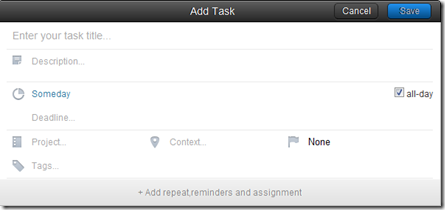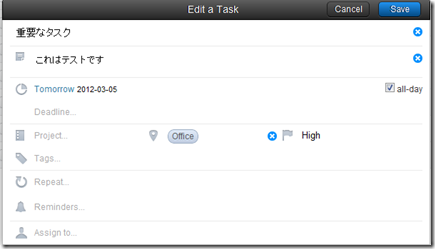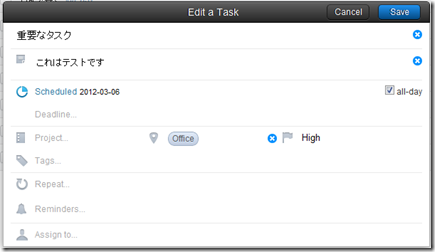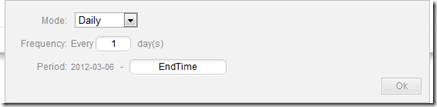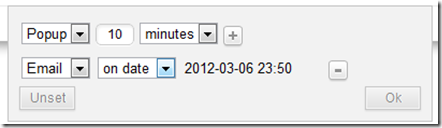Doit.im(無料のGTD管理ツール) 第08回 タスクの追加画面の見方
Hatena タグ: GTD
はじめに
Doit.imにタスクを追加する方法は二通りあります。
ひとつは「タスク追加バー」
もうひとつはメニューバーの左上にあるアイコンをクリックするか、キーボードのNキーを押下して呼び出す「タスクの追加ダイヤログボックス(タスクの追加画面)」です。
Inboxを経由することなくタスクを追加ができる
タスクの追加ダイヤログを使うと、各分類別に細かく入力をおこなってタスクを追加することができます。
これは、紙に書いてあるタスクを分類するときに多用します。また、急きょ入った重要なタスクをInboxを経由することなく追加する時につかいます。
たとえば、
- いつやるか?
 「明日」
「明日」 - 状況別リスト
 「オフィスで」
「オフィスで」 - 重要度
 「高」
「高」
といったふうに使います。
スケジュールとリマインダー設定
タスクの追加ダイヤログでは、スケジュールの指定ができます。
◯◯のところで「スケジュール」を選び、希望の日時をを選ぶだけです。
さらにその下にはデッドライン(締め切り)を設定することもできます。
さらに下へとすすむとリピート機能、リマインダー機能の設定ができます。
リピート機能とは、タスクを終了しても決められた間隔で復活させる機能で、習慣とする行動を設定するときに使います。
リマインダーはタスクの期限がきたら、お知らせしてくれる機能です。ポップアップとメールでお知らせの二種類があります。
おわりに
タスク入力ダイヤログはもっとも多く使う画面でもあります。細かい設定項目にウンザリするかもしれませんが、全てが重要な要素を持っているといっていいでしょう。
とにかく、使ってみて慣れることです。